Atenção: Esta documentação corresponde à versão 1.0.9. Acesso a a documentação mais atualizada no GitHub.
Atenção: BotTok NÃO ENVIA SEGUIDORES!!!
Bot Tok é um TikTok Up Bot (likes, compartilhamentos, favoritos e visualizações) baseado em node.js, puppeteer e zefoy.com.
🚨 Encontre ajuda em Telegram
Atenção: Bot Tok automatiza o uso do zefoy.com e está sujeito a disponibilidade. NEM TODOS OS MODOS ESTÃO DISPONÍVEIS EM TODOS OS MOMENTOS. Depende se eles estão disponíveis no Zefoy no momento.
Atenção: Antes de comprar uma chave de licença, por favor use a versão gratuita. Por favor, note que devido à natureza deste produto, lamentamos informar que NÃO PODE SER DEVOLVIDO OU TROCADO. Por favor, considere sua decisão de compra com cuidado, como TODAS AS VENDAS SÃO FINAIS.
Isenção de responsabilidade: Usar um viewbot do TikTok é contra os Termos de Serviço da plataforma. Não encorajamos o ato ou ideia de aumentar artificialmente o número de visualizações, likes, compartilhamentos ou favoritos de seus vídeos. O uso do BotTok é por conta e risco do usuário.
Características
✅ Aumentar visualizações
✅ Aumentar compartilhamentos
✅ Favoritos
✅ Comente corações
✅ Corações (pouca disponibilidade)
❌ Aumentar Seguidores (pouca disponibilidade)
✅ Transmissão ao vivo [VS+CURTIDAS]
✅ Solucionador Auto Captcha (Premium & Modo livre)
✅ Captcha no Terminal (Opcional)
✅ Ignorar automaticamente Cloudflare (Windows & Linux)
✅ Gerenciamento inteligente de sessões (Cloudfare & Biscoitos Zefoy, UA, Proxy)
✅ Histórico de URLs de vídeo
✅ Agente de usuário aleatório
✅ Procuração
✅ Proxy aleatório da lista
✅ Registro de atividades
✅ Limite de acumulação personalizado
✅ Execute no Windows, Linux e Android (Termux)
💎 Não limitado a ~5.000 acumulações (Modo Premium)
💎 Multitarefa (Modo Premium)
💎 Executar como um processo de separação (Modo Premium)
Instalar
Atenção: Para usar o Git e clonar o repositório você precisará ter Chave pública SSH. Dê uma olhada neste: Adicionar uma nova chave SSH à sua conta do GitHub Sem isso, você pode ter problemas para instalar. Isso tornará muito mais fácil atualizar seu BotTok para a versão mais recente disponível com um único comando.
Os seguintes comandos de instalação são fornecidos para cada sistema operacional. Execute o comando correspondente ao seu sistema operacional e siga as instruções, escolha os valores padrão pressionando enter ou digitando Y conforme apropriado. Em algum momento durante a instalação, uma chave ssh pública será gerada e você precisará colá-la em sua conta do GitHub para continuar. Você pode consultar esta documentação na instalação manual do seu SO na etapa “Adicionar sua chave pública SSH” para mais detalhes. Depois de fazer esta etapa, você precisará pressionar enter no tarminal para concluir a instalação. Se tudo correr bem, o BotTok deve abrir.
Windows
📹 Instalar no tutorial do Windows
Atenção: O Windows Defender pode reconhecer o BotTok como um vírus. Nesse caso, você deve desativar temporariamente a verificação em tempo real e instalá-la.
Primeiro olhe para como adicionar uma chave pública SSH na sua conta github no Windows.
- Salve o arquivo do instalador do Windows win-install.bat para sua pasta de usuário e execute-o, ou Executar no terminal
curl -o win-install.bat https://raw.githubusercontent.com/jfadev/bottok/main/win-install.bat & win-install.bat
Linux
📹 Instalar no tutorial do Linux (em breve)
- Rodar no terminal
sudo apt install wget && wget https://raw.githubusercontent.com/jfadev/bottok/main/ubuntu-install.sh && chmod +x ubuntu-install.sh && ./ubuntu-install.sh
Android (Termux)
📹 Instalar no tutorial do Android
Requisitos: termux (instale o Termux no seu telefone Android da loja F-Droid, A versão da PlayStore está desatualizada e não funciona)
- Rodar no terminal Termux (Instale o Alpine no Termux)
pkg upgrade && pkg install wget && wget https://raw.githubusercontent.com/jfadev/bottok/main/termux-install.sh && chmod +x termux-install.sh && ./termux-install.sh
- Rodar no terminal Alpine
wget https://raw.githubusercontent.com/jfadev/bottok/main/alpine-install.sh && chmod +x alpine-install.sh && ./alpine-install.sh
Instalação Manual
Windows
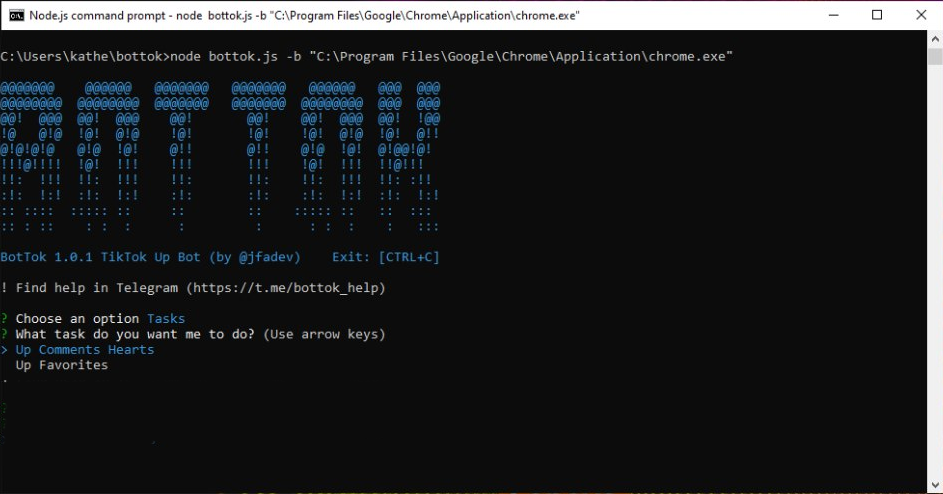
Atenção: O Windows Defender pode reconhecer o BotTok como um vírus. Nesse caso, você deve desativar temporariamente a verificação em tempo real e instalá-la.
Requisitos: git, nodejs >=18 (Mais recente maintenance LTS versão), npm e chrome/chromium.
-
Adicione sua chave pública SSH à sua conta do GitHub (mais informações e informação). Em ssh-keygen, use os valores padrão (pressione Enter)
ssh-keygen
Abra com Notepad.exe o arquivo C:\Users\{your-user}\.ssh\id_rsa.pub, copie seu conteúdo e cole-o em sua conta do GitHub em https://github.com/settings/ssh/new
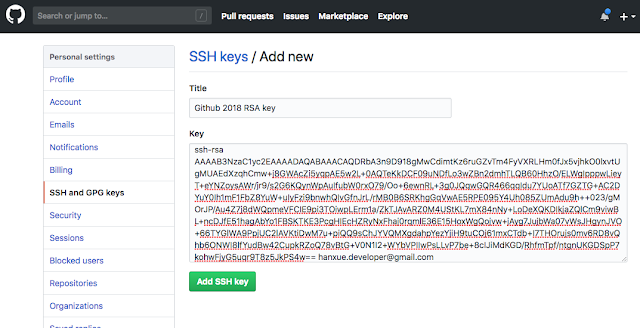
- Clone este repositório no terminal (impressão digital: sim)
git clone [email protected]:jfadev/bottok.git
- Instalar BotTok
cd bottok
npm install
Linux

Requisitos: git, nodejs >=18 (Mais recente maintenance LTS versão), npm e chrome/chromium.
$ sudo apt install nodejs
$ sudo apt install npm
$ sudo apt install git
$ sudo apt install openssh-client
- Adicione sua chave pública SSH à sua conta do GitHub (mais informações). Em ssh-keygen, use os valores padrão (pressione Enter)
$ ssh-keygen
$ cat ~/.ssh/id_rsa.pub
Copie seu conteúdo e cole-o em sua conta do GitHub em https://github.com/settings/ssh/new
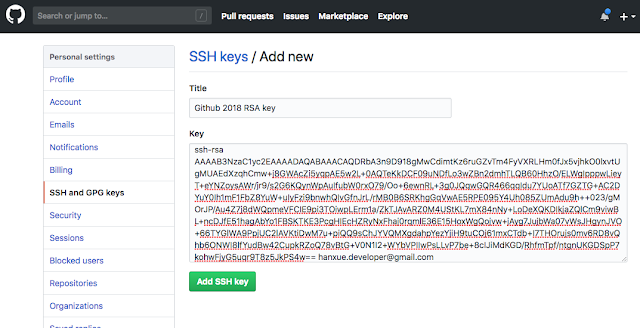
- Clone este repositório no terminal (impressão digital: sim)
$ git clone [email protected]:jfadev/bottok.git
- Instalar BotTok
$ cd bottok
$ npm install
Android (Termux)
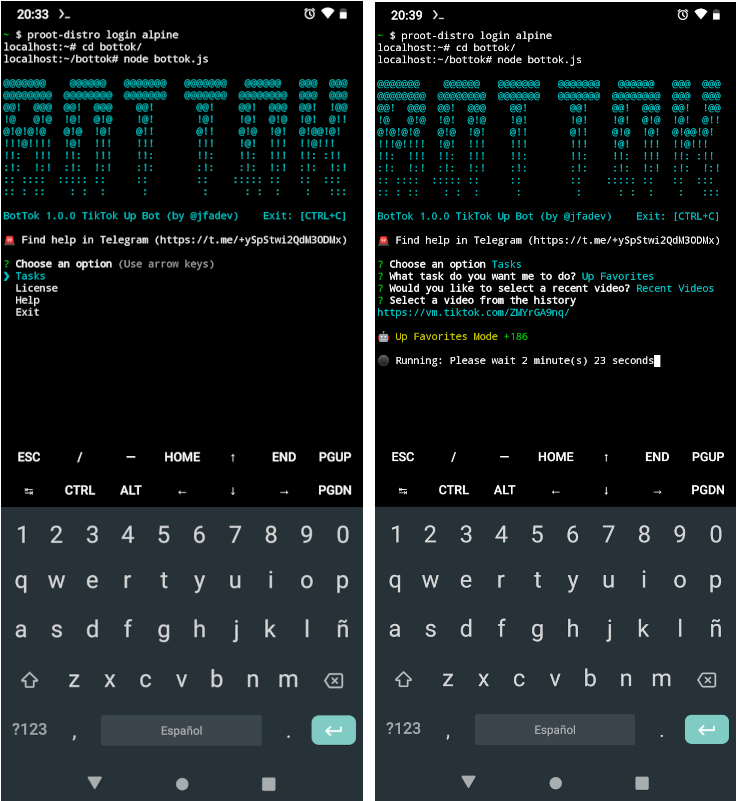
Requisitos: termux (instale o Termux no seu telefone Android da loja F-Droid, A versão da PlayStore está desatualizada e não funciona)
Não há compilação do Google Chrome disponível para ARM neste momento, então, usando cromo em vez disso. A instalação do cromo no Termux requer diretamente o snap, que é outro grande obstáculo, então, alternativamente, use a distribuição alpina aqui.
- Instalar alpine no termux
$ pkg upgrade
$ apt update
$ apt upgrade
$ pkg install proot-distro
$ proot-distro install alpine
$ proot-distro login alpine
- No alpine instale o chromium
$ apk update && apk add --no-cache nmap && \
echo @edge http://nl.alpinelinux.org/alpine/edge/community >> /etc/apk/repositories && \
echo @edge http://nl.alpinelinux.org/alpine/edge/main >> /etc/apk/repositories && \
apk update && \
apk add --no-cache \
chromium
$ apk add nodejs
$ apk add yarn
$ apk add git
$ apk add openssh
- Adicione sua chave pública SSH à sua conta do GitHub (mais informações). Em ssh-keygen, use os valores padrão (pressione Enter)
$ ssh-keygen
$ cat ~/.ssh/id_rsa.pub
Copie seu conteúdo e cole-o em sua conta do GitHub em https://github.com/settings/ssh/new
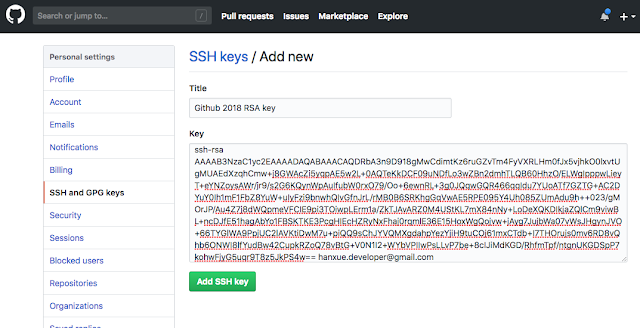
- Clone este repositório no terminal (impressão digital: sim)
$ git clone [email protected]:jfadev/bottok.git
- Instalar BotTok
$ cd bottok
$ yarn install
Observação: Para entrar em Alpine a partir do Termux com root-distro use o seguinte comando:
$ proot-distro login alpine
Atualização
Windows
- Rodar no terminal
$ cd bottok
$ win-update.bat
Linux
- Rodar no terminal
$ cd bottok
$ ./ubuntu-update.sh
Android (Termux)
- Rodar no terminal
$ cd bottok
$ ./alpine-update.sh
Observação: usar ./ubuntu-update.sh se em vez de alpine você decidiu usar outra distro como ubuntu por exemplo.
Uso
Digite o seguinte comando no seu terminal:
$ cd bottok
$ node bottok.js
E siga as instruções, resolva o captcha no console se necessário, escolha uma das tarefas disponíveis e deixe o bot trabalhar.
Atenção: No Windows, você pode abrir o BotTok simplesmente clicando no botão
win-bottok.batarquivo.
Atenção: No Windows, o Chromium pode ter o problema de abrir várias janelas. Podemos controlar outro navegador como o Chrome presente em sua máquina. Para isso, precisamos apenas do caminho para chrome.exe e iniciar o BotTok da seguinte maneira:
node bottok.js -b "C:\Program Files\Google\Chrome\Application\Chrome.exe"
Opções
Usage: node bottok.js [options]
Options:
-h, --help Show help
-v, --version BotTok version
-l, --video <link> TikTok video URL to perform the task on
-t, --task <task> Task to perform on the TikTok video (example: 'Up Views')
-c, --cookies <path> File path to store session cookies (default: cookies.json)
-u, --user-agent <ua> User agent to be used (default: random user-agent)
-p, --proxy <proxy> The proxy to be used (example: http://localhost:8080)
-s, --proxies <path> The path of the proxies file to use randomly (default: proxies.txt)
-b, --browser <path> Path to a browser executable to use instead of Chromium
-r, --browser-remote <ws> Set browser WS endpoint to connect to an existing instance
-j, --browser-user <path> Set custom user data directory of browser (profile folder)
-w, --no-headless Open visible browser window
-k, --terminal-captcha Terminal captcha instead of auto solver
-o, --log Write activity log (activity.log)
-m, --minimal Hide ASCII art header
-d, --detach Output mode for background processes
-x, --limit <int> By the time the accumulation limit is reached
-z, --min-limit <int> If it does not accumulate x amount in 60 minutes it stops
-f, --max-time <int> Sets a maximum time limit in hours before stops
-a, --available-tasks Returns the currently available tasks
-g, --session-status Returns the session status
-i, --init-accums Set a initial accumulation value (default: 0)
-e, --verbose Display detailed processing information in logs
Advançado
Execute uma tarefa com um vídeo diretamente
Definir tarefa com -t bandeira (Up Views, Up Shares, Up Favorites) e URL do vídeo com -l bandeira.
$ node bottok.js -t 'Up Views' -l https://www.tiktok.com/@jfadev/video/7216697213693529349
Limitar Acumulações de Tarefas
Defina o valor limite de acumulações com -x bandeira. O bot irá parar quando esse limite for atingido.
$ node bottok.js -t 'Up Views' -x 20000 -l https://www.tiktok.com/@jfadev/video/7216697213693529349
Usar Cookies Personalizados
$ node bottok.js -c cookies2.json
Usar Proxy
$ node bottok.js -p 127.0.0.1:8080
ou
$ node bottok.js -p http://127.0.0.1:8080
ou
$ node bottok.js -p user:[email protected]:8080
Use um proxy aleatório de uma lista
$ node bottok.js -s proxies.txt
Exemplo de arquivo:
202.61.204.51:80
47.91.45.198:8888
user:[email protected]:8888
user2:[email protected]:80
Usar User-Agent personalizado
$ node bottok.js -u 'Mozilla/5.0 (iPad; CPU OS 8_4 like Mac OS X) AppleWebKit/600.1.4 (KHTML, like Gecko) Version/8.0 Mobile/12H143 Safari/600.1.4'
Usar Navegador Personalizado
Caminho para um executável do navegador para usar em vez do Chromium incluído. Observe que o Puppeteer só tem garantia de funcionar com o pacote Chromium, então use essa configuração por sua conta e risco.
Linux
$ node bottok.js -b /usr/bin/google-chrome-stable
Windows
$ node bottok.js -b "C:\Program Files\Google\Chrome\Application\Chrome.exe"
Executar com a Janela do Navegador Visível
$ node bottok.js -w
Usar Terminal Captcha no Premium
Se o solucionador automático de captcha tiver problemas, você pode resolver o captcha manualmente.
$ node bottok.js -k
Gravar Log de Atividade
Armazenado no activity.log arquivo
$ node bottok.js -o
estrutura de registro:
[datetime] [user-gent] [session-id] [task] total (+accumulations) URL

Exibir informações detalhadas de processamento (detalhado) em registros
$ node bottok.js -o -e
Definir limite mínimo de acumulação
Se você não acumular x visualizações/favoritos/compartilhamentos em 60 minutos ele para.
$ node bottok.js -z 100
Definir limite máximo de tempo
Se o limite de tempo máximo em horas for atingido, ele para.
$ node bottok.js -f 24
Definir valor de acumulação inicial
O contador começa com este valor. Útil para retomar tarefas.
$ node bottok.js -i 500000
Obtenha tarefas atualmente disponíveis
Retorna as tarefas atualmente disponíveis.
$ node bottok.js -a
Exemplo de retorno:
Up Comments Hearts, Up Views, Up Shares, Up Favorites
Obtenha um status de sessão
Retorna o status da sessão atual.
$ node bottok.js -g
ou
$ node bottok.js -g -c cookies2.json
Exemplos de status de retorno:
Cloudflare Valid / Zefoy Expired
Cloudflare Valid / Zefoy Valid
Cloudflare Expired / Zefoy Expired
Conecte-se a uma instância de navegador existente
Abra o Google Chrome com a bandeira --remote-debugging-port=9222:
$ /usr/bin/google-chrome-stable --remote-debugging-port=9222
Abra com esse navegador o seguinte URL http://127.0.0.1:9222/json/version e recupere o valor de webSocketDebuggerUrl por exemplo: ws://127.0.0.1:9222/devtools/browser/e5095d9d-9095-4be8-a418-cd8a3f4f020a.
Execute o BotTok com o -r bandeira:
$ node bottok.js -r ws://127.0.0.1:9222/devtools/browser/e5095d9d-9095-4be8-a418-cd8a3f4f020a
Ignorar Cloudflare manualmente
O desvio do Cloudflare no sistema operacional Windows e Linux é feito automaticamente, mas no Android (Termux) você ainda precisa fazer esse processo manualmente. Se por algum motivo o bypass automático não funcionar, siga as instruções abaixo para o seu sistema operacional.
Android
- Abra a Playstore e instale o “Navegador Kiwi” (navegador baseado em cromo que permite instalar extensões).
- Abra o navegador Kiwi, entre em zefoy.com, passar pela proteção da Cloudflare, resolver o captcha.
- Clique no 3 botão de pontos, clique em “Extensões”, clique em “+(da loja)”, pesquise na barra de pesquisa da loja virtual do Chrome a extensão “Copiar Cookies”, clique em “Adicionar ao Chrome”.
- Na aba Zefoy, Clique no 3 botão de pontos, role para baixo até o final, clique em “Copiar Cookies”. Você verá na tela “Copiado”.
- Abra o Termux
$ proot-distro login alpine$ cd bottok$ rm cookies.json$ nano cookies.json- Clique na tela, e clique em “Colar”.
- Clique em CTRL, o não, então ENTRE.
- Clique em CTRL, então clique no X.
$ node bottok.js
Linux
- Abra o Chrome, entre em zefoy.com, passar pela proteção da Cloudflare, resolver o captcha.
- Clique no 3 botão de pontos, clique em “Extensões”, clique em “Visite a Chrome Web Store”, pesquise na barra de pesquisa da loja virtual do Chrome a extensão “Copiar Cookies”, clique em “Adicionar ao Chrome”.
- Na aba Zefoy, clique no botão de extensões, clique em “Copiar Cookies”. Você verá na tela “Copiado”.
- Terminal aberto
$ cd bottok$ rm cookies.json$ nano cookies.json- Clique no segundo botão do mouse, e clique em “Colar”.
- Clique em CTRL, o não, então ENTRE.
- Clique em CTRL, então clique no X.
$ node bottok.js
Windows
- Abra o Chrome, entre em zefoy.com, passar pela proteção da Cloudflare, resolver o captcha.
- Clique no 3 botão de pontos, clique em “Extensões”, clique em “Visite a Chrome Web Store”, pesquise na barra de pesquisa da loja virtual do Chrome a extensão “Copiar Cookies”, clique em “Adicionar ao Chrome”.
- Na aba Zefoy, clique no botão de extensões, clique em “Copiar Cookies”. Você verá na tela “Copiado”.
- Abra a pasta bottok
- Editar/criar arquivo cookies.json, Substituir/Colar com CTRL+V, Salvar Arquivo (crie no bloco de notas no arquivo bottok > colar biscoitos > salvar bloco de notas > e salvará o nome do arquivo como cookies.txt > renomear bloco de notas > mude .txt para .json).
- Clique em
win-bottok.bat
Especialista
Modo de Destaque
Com o -d ou --detach flag O BotTok consegue funcionar como um processo em segundo plano, abrindo muitas possibilidades interessantes.
Modo multitarefa
Fornecemos um script em lote nas versões Windows e Linux. Este processo em lote lê a partir do tasks.csv arquivar uma tarefa por linha e iniciar processos em segundo plano bottok com uma tarefa, um vídeo e um limite de acumulação específico em um loop. O número de tarefas simultâneas dependerá dos recursos do seu dispositivo. Sinta-se à vontade para modificar este script simples para atender às suas necessidades.
Exemplo de tarefas.csv:
Estrutura da coluna:
task,limit,URL
Limite 0 = ilimitado
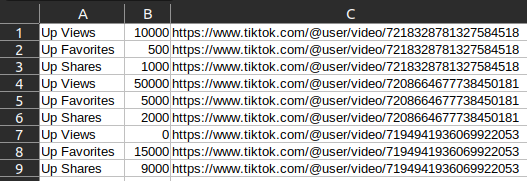
Up Views,10000,https://www.tiktok.com/@user/video/7218328781327584518
Up Favorites,500,https://www.tiktok.com/@user/video/7218328781327584518
Up Shares,1000,https://www.tiktok.com/@user/video/7218328781327584518
Up Views,50000,https://www.tiktok.com/@user/video/7208664677738450181
Up Favorites,5000,https://www.tiktok.com/@user/video/7208664677738450181
Up Shares,2000,https://www.tiktok.com/@user/video/7208664677738450181
Up Views,0,https://www.tiktok.com/@user/video/7194941936069922053
Up Favorites,15000,https://www.tiktok.com/@user/video/7194941936069922053
Up Shares,9000,https://www.tiktok.com/@user/video/7194941936069922053
Edite seu tasks.csv arquivo e execute o processo em lote multi-task.sh ou multi-task.bat.
Linux
$ ./multi-tash.sh
ou com caminho de arquivo de tarefas personalizadas
$ ./multi-tash.sh tasks.csv
Windows
$ multi-task.bat
ou com caminho de arquivo de tarefas personalizadas
$ multi-task.bat tasks.csv
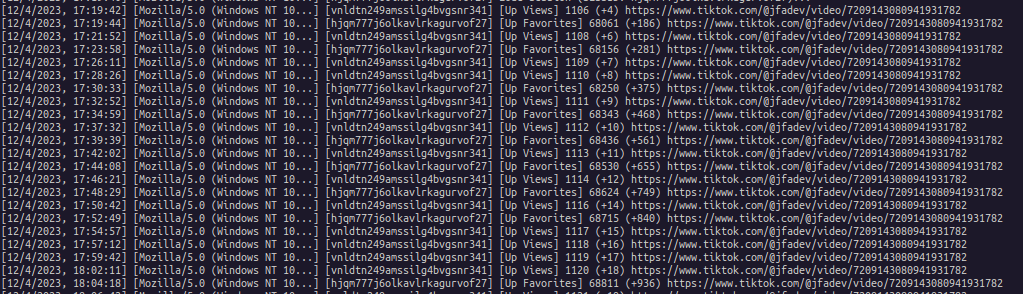
Ou use o -e ou –sinalizadores detalhados para exibir informações mais detalhadas.
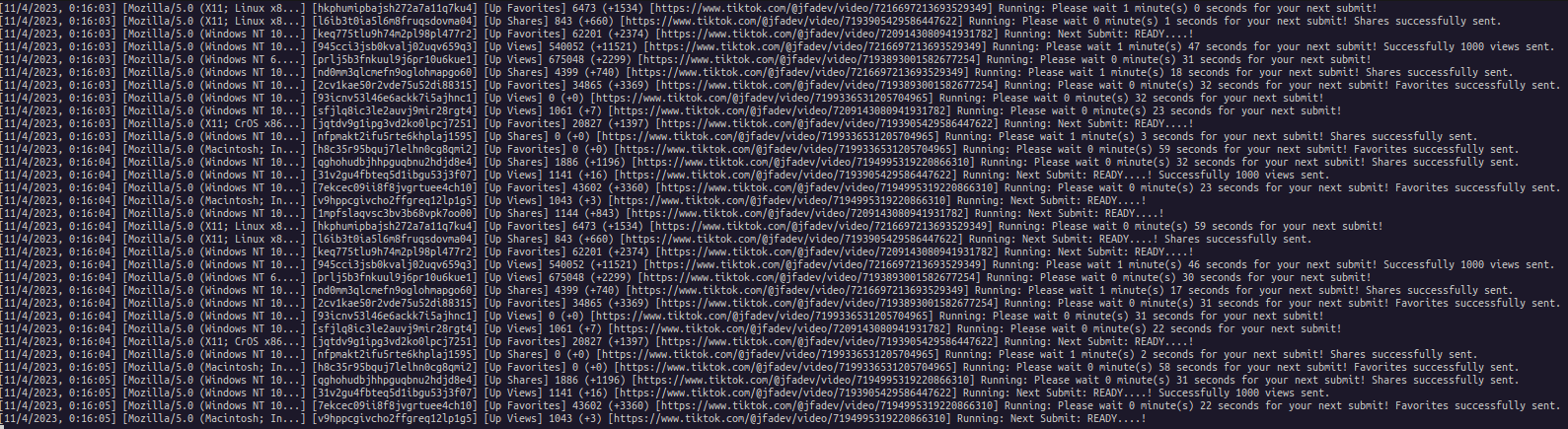
Premium (Sem Limitações)
Atenção: Antes de comprar uma chave de licença, por favor use a versão gratuita. Por favor, note que devido à natureza deste produto, lamentamos informar que NÃO PODE SER DEVOLVIDO OU TROCADO. Por favor, considere sua decisão de compra com cuidado, como TODAS AS VENDAS SÃO FINAIS.
o GRATUITO versão limitada a ~5000 acumulações (Visualizações, likes, compartilhamentos, etc…).
A vantagem de adquirir a licença é que o bot continua a trabalha indefinidamente e acumula grandes quantidades de visualizações, compartilhamentos, etc… Desbloqueie esta limitação comprando uma licença em AQUI!
Cole uma chave de licença aqui:
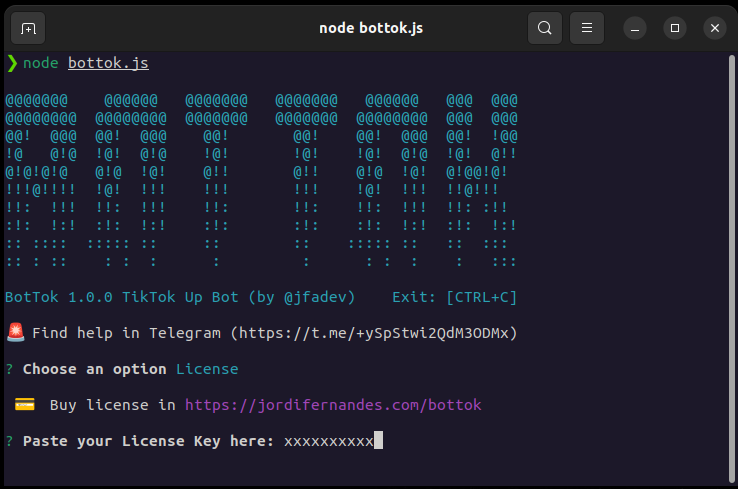
Doar
Se você quiser fazer uma doação para os desenvolvedores, você pode fazer isso aqui https://jordifernandes.com/donate/ Muito obrigado!!!
